Как узнать точное название модели ноутбука

Содержание:
- Стикеры на корпусе, батарее, коробке, информация из чека и документации
- Если нет наклеек и чеков – узнать модель через BIOS
- Узнать модель ноутбука с помощью стандартных средств Microsoft Windows
- Сторонние утилиты
- Узнать модель MacBook
- Как узнать название ноутбука на Linux

Знать название ноутбука владельцу необходимо по многим причинам. Обычно на рамке под экраном мы видим лишь название бренда или линейки: MacBook Air, ASUS ExpertBook или просто Acer. Но во многих случаях приходится искать точное название модели и серии. Это может понадобиться в различных ситуациях:
- при покупке аксессуаров или комплектующих;
- для поиска и установки драйверов;
- для получения помощи от производителя;
- при продаже ноутбука и для оценки его точной стоимости;
- чтобы узнать его точные характеристики.
Наша статья подскажет, как узнать модель ноутбука различными методами.

Стикеры на корпусе, батарее, коробке, информация из чека и документации
Наклейки на корпусе и батарее
Обычно изготовитель клеит маркетинговые стикеры возле тачпада, на которых указана информация о процессоре и видеокарте, например AMD Ryzen 3 или AMD Radeon Graphics. А вот посмотреть модель ноутбука можно на стикере, который находится на дне обшивки. Для этого нужно перевернуть устройство и внимательно рассмотреть его нижнюю часть. Здесь же можно заметить и QR-код. Наведите на него камеру телефона, после чего появится ссылка на сайт производителя.
Очевидно, что в случае со старым ноутбуком, стикер снизу может стереться, и точную модель ноутбука вряд ли удастся рассмотреть. Если аккумулятор отстегивается, можно завершить работу ноута через меню Пуск, перевернуть его и аккуратно извлечь батарею, сдвинув защелки. На ней тоже расположены стикеры, по которым владелец сможет узнать марку ноутбука.

Изучаем коробку и документацию
Коробку, в которой продавалось устройство, нужно хранить на протяжении всего гарантийного срока. На заводской упаковке есть стикеры, на которых выбита базовая информация об устройстве и его характеристиках. Здесь вы обязательно увидите, какая модель ноутбука и найдете его серийный номер (Serial Number).
Очевидно, что информация об устройстве содержится в чеке из магазина, гарантийном талоне. В руководстве по эксплуатации обычно не указывают конкретную модель, а лишь серию, или даже несколько серий, для которых подходят рекомендации из инструкции. Для более современных моделей вы также можете найти QR-коды, которые перекинут вас на сайт изготовителя.
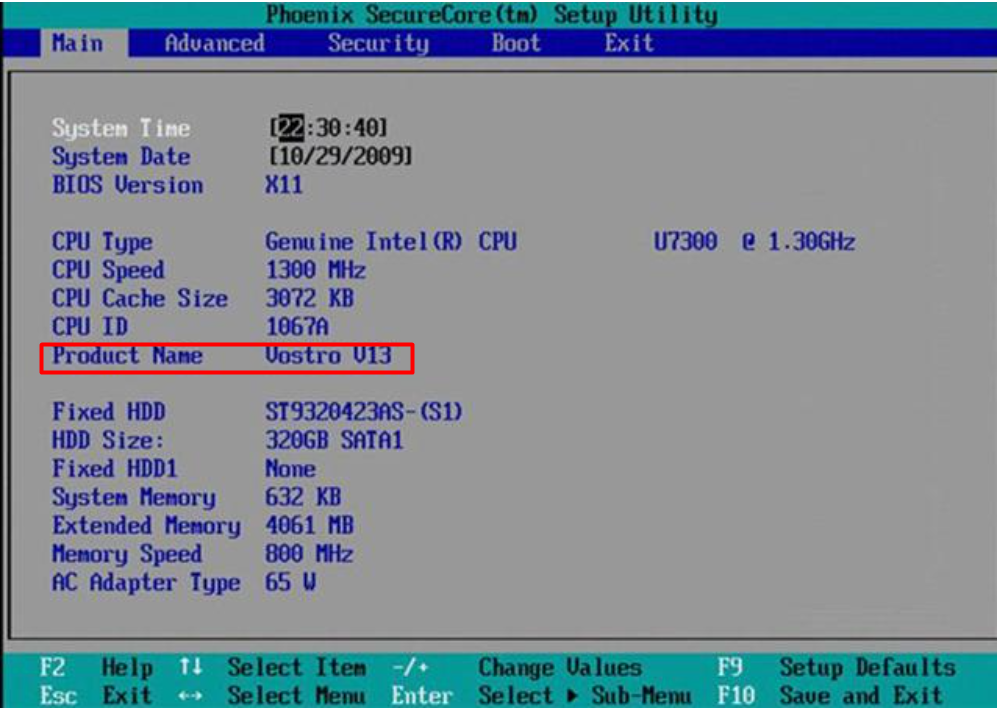
Если нет наклеек и чеков – узнать модель через BIOS
Базовая система ввода-вывода (BIOS) – системное программное обеспечение для запуска операционных систем Windows и Linux. Зайти в BIOS можно на этапе начальной загрузки компьютерного устройства. Методы открытия параметров БИОС зависят от ЦП, версии Windows и даты производства ноутбука. В большинстве случаев, если например интересуетесь, как посмотреть модель ноутбука HP, попасть в BIOS можно следующим способом:
- выключите компьютерное устройство;
- вновь нажмите кнопку Power;
- не дожидаясь появления приветственного экрана Windows 11, нажмите и удерживайте клавишу F2;
- ищите точное название модели в строке Product Name.
Здесь же можно узнать характеристики ноутбука: название процессора, его тактовую частоту, объем HDD или SSD, и прочие параметры. Если информация о модели на главной странице BIOS отсутствует, ее можно найти в разделах INFO, Advanced, Device Name или других в зависимости от модели ПК. Комбинация клавиш для входа в BIOS также зависит от марки вашего ноутбука и версии операционной системы.
Узнать модель ноутбука с помощью стандартных средств Microsoft Windows
Через командную строку
Узнать модель ноутбука HP, Lenovo или любого другого бренда, который работает под управлением Windows 10/11 можно через командную строку. Для этого нужно:
- Одновременно нажать на клавиатуре сочетание Win + R;
- В появившемся окне ввести CMD;
- Затем ввести в строке после C:\User\Users команду “wmic csproduct get name”;
- Нажать Enter.

Вы увидите название (Name) вашего устройства.
Сведения о системе
Если у вас Windows 11 или 10, на панели инструментов возле меню Пуск есть значок увеличительного стекло. Достаточно нажать на него и в поиск вбить “Сведения о системе”. Это самый простой способ, как узнать модель ноутбука Dell, ASUS, ACER и пр. Вы увидите окно с исчерпывающей информацией о конкретной модели ноутбука и его характеристиках.
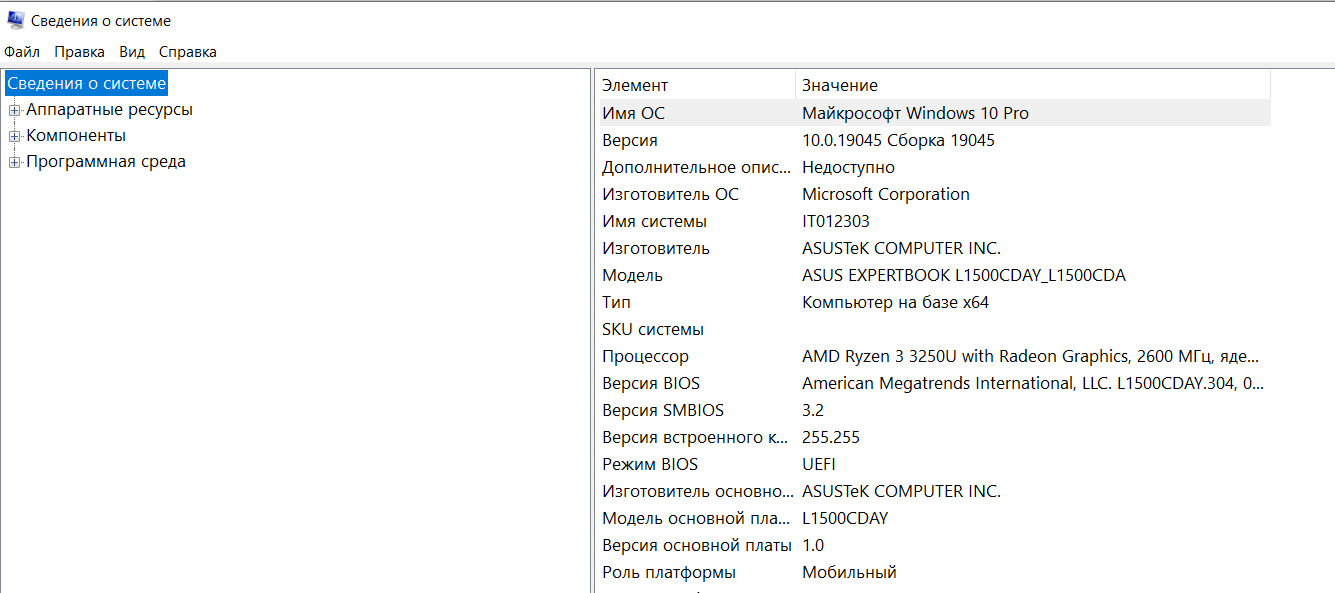
Попасть в “Сведения о системе” можно также через командную строку: WIN+R – CMD – msinfo32.
Средство диагностики DirectX
Системная утилита Microsoft Windows поможет быстро определить модель ноутбука:
- входим в консоль командной строки сочетанием клавиш WIN + R;
- вводим команду CMD;
- в появившемся окне вводим dxdiag.
После чего оказываемся на главной странице средства диагностики DirectX
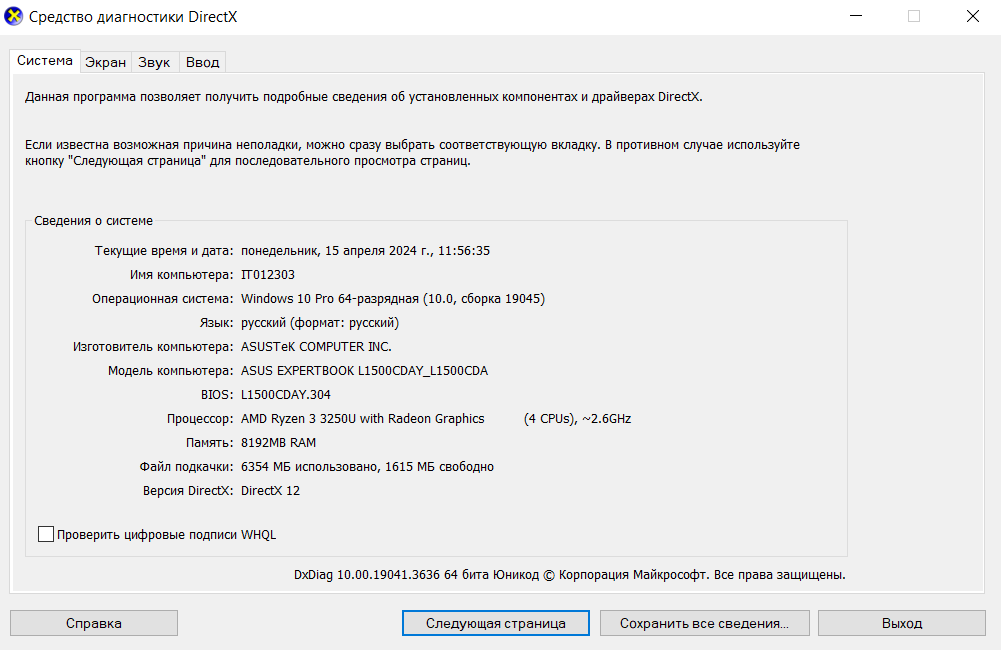
Тут можно узнать не только модель вашего ПК. Это еще один хороший метод, как посмотреть характеристики ноутбука и его основных компонентов, а также выполнить диагностику.
Сторонние утилиты

- AIDA64;
- HWiNFO;
- CPU‑Z.
Первые две являются платными, но с бесплатным тестовым периодом. Последняя – абсолютно бесплатна. Если используете AIDA64, информация о модели ПК находится во вкладке Меню – системная плата – поле Системная плата. Если же скачали бесплатную утилиту CPU-Z, название модели ПК найдете на вкладке Mainboard.
Узнать модель MacBook
Где посмотреть характеристики ноутбука Apple и точное название модели? Самый простой способ – клик на “Яблоко” в левом верхнем углу и выбрать “Об этом Mac”. Можно также выбрать встроенное приложение “Информация о системе” – удерживайте клавишу OPTION и выберите меню Apple. Откроется окно с системной информацией, где найдете точное название и идентификатор модели Макбук, версию macOS и другие параметры.

Узнать модель Макбук можно и по серийному номеру, который нужно ввести на https://checkcoverage.apple.com/. Серийный номер указан:
- На оригинальной упаковке рядом со штрихкодом;
- На нижней панели.
Если Макбук привязан к Apple ID, точное название модели найдете во вкладке “Ваши устройства” на https://appleid.apple.com/.
Как узнать название ноутбука на Linux
Если на ноутбук установлен Linux и не знаете, где посмотреть модель ноутбука, потому что оригинальная упаковка с наклейками уже давно пропала, можно воспользоваться специальной консольной командой:
sudo dmidecode | grep -A 9 "System Information"
Для этого нужно:
- выбрать папку “Системные утилиты” либо “Администрирование”
- открыть “Терминал”;
- ввести вышеуказанную команду.
Попасть в “Терминал” поможет также комбинация клавиш CTRL + ALT + T. После введения команды действие подтверждают паролем администратора. Информация о модели содержится в строке Product Name.

Теперь вы знаете все способы, как посмотреть характеристики ноутбука на windows 10/11, macOS, Linux, а также узнать точное название его модели.
